Uživatelé nemohou vždy nosit svůj počítač/notebook všude s sebou jako své telefony. Někdy mohou potřebovat přístup ke svému souboru dokumentu, souboru prezentace atd. V takovém případě by bylo velmi výhodné, kdyby mohli nějakým způsobem vzdáleně přistupovat k souborům Microsoft Office ze svých mobilních telefonů.
Naštěstí mohou uživatelé systému Windows přistupovat k souborům a aplikacím v počítači a upravovat je pomocí aplikace Microsoft s názvem „ Microsoft Remote Desktop Assistant “. Aby bylo možné vzdáleně používat Office, musí si do počítače stáhnout aplikaci Remote Desktop Assistant. Podobně pro přístup k souborům je třeba do mobilního zařízení stáhnout klientskou aplikaci.
Tento článek se podrobně zabývá aktivací souborů Office vzdáleně na vašem PC.
Jak aktivovat Office vzdáleně na vašem PC?
Chcete-li vzdáleně přistupovat k souborům Office z počítače, postupujte podle níže uvedených kroků.
Krok 1: Stáhněte si Remote Desktop Assistant
Navštivte oficiální Microsoft ke stažení „ Microsoft Remote Desktop Assistant “ ve vašem počítačovém systému. Najděte „ Stažení “ a kliknutím na něj stáhněte požadovanou aplikaci:
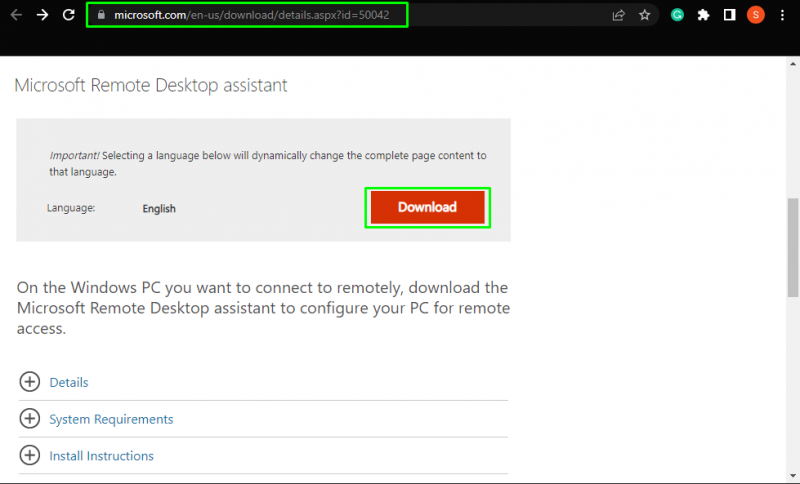
Krok 2: Nainstalujte Microsoft Remote Desktop Assistant
Otevřete stažený soubor a klikněte na „ Nainstalujte ” tlačítko pro zahájení instalace:
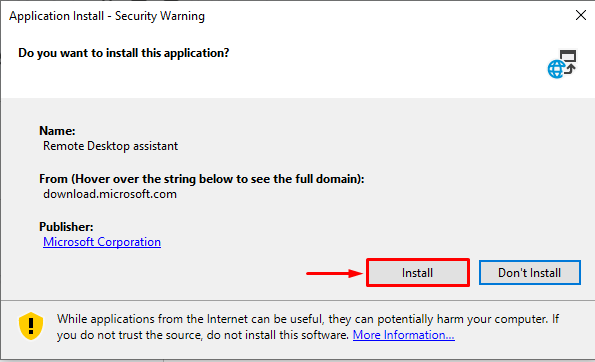
Jakmile stisknete tlačítko Instalovat, instalační proces se okamžitě spustí:
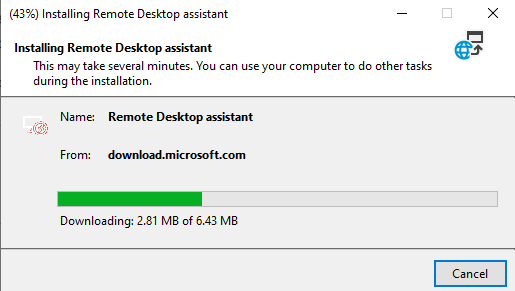
Dále stiskněte „ Akceptovat ” pro pokračování v instalaci:
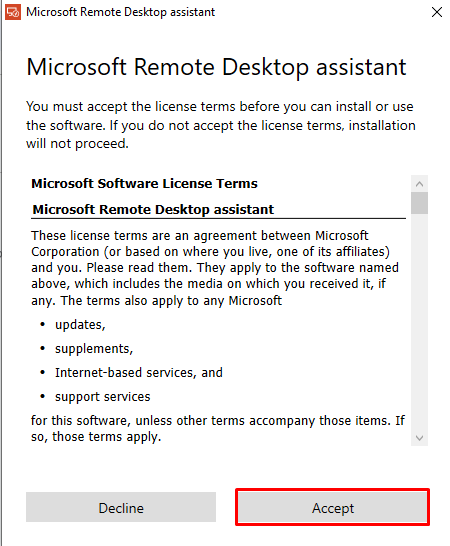
Krok 3: Nastavení aplikace
Po instalaci aplikace zahájí proces nastavení. Nejprve vyzve uživatele, aby přidal heslo pro vzdálený přístup. Chcete-li to provést, klikněte na „ Mám to ' knoflík:
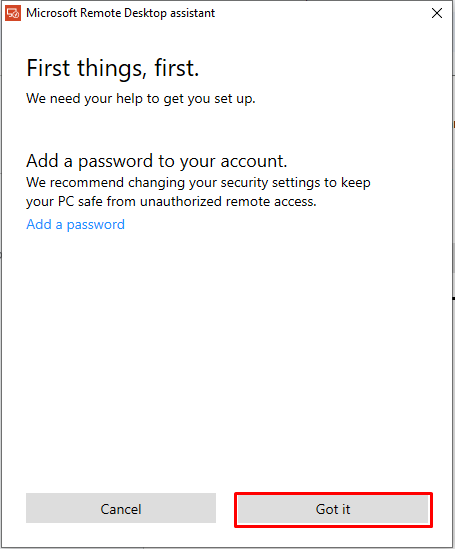
Poté bude uživatel informován o nezbytných změnách, které jsou nutné pro „Asistenta vzdálené plochy“ pro vzdálený přístup k PC. Zmáčkni ' Začít ” tlačítko pro posun vpřed:
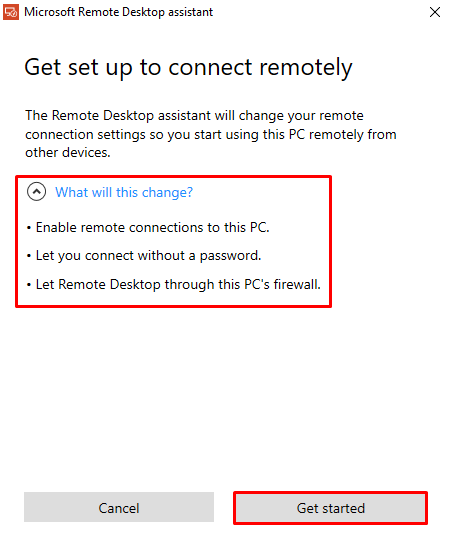
Krok 4: Použití Microsoft Remote Desktop Assistant
Uživatelé se mohou vzdáleně připojit k počítači pomocí tří různých metod, včetně skenování kódu, kopírování do schránky a uložení tohoto připojení jako souboru:
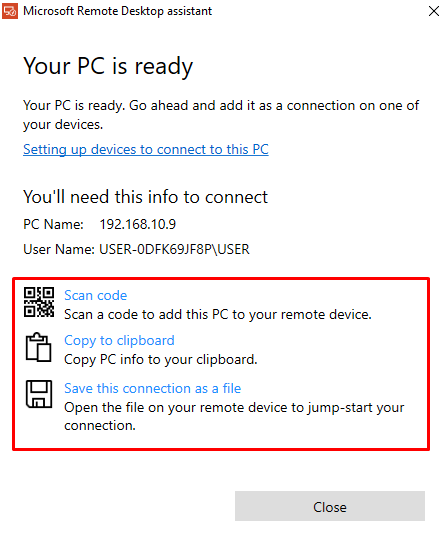
Krok 5: Nainstalujte vzdálenou plochu do telefonu
Pro vzdálený přístup k PC pomocí metody skenování kódu si uživatelé musí do svých telefonů stáhnout aplikaci Remote Desktop Client. Chcete-li to provést, otevřete „ Obchod Play “ a vyhledejte „ Vzdálená plocha ' aplikace. Otevřete aplikaci a klikněte na „ Nainstalujte ' knoflík:
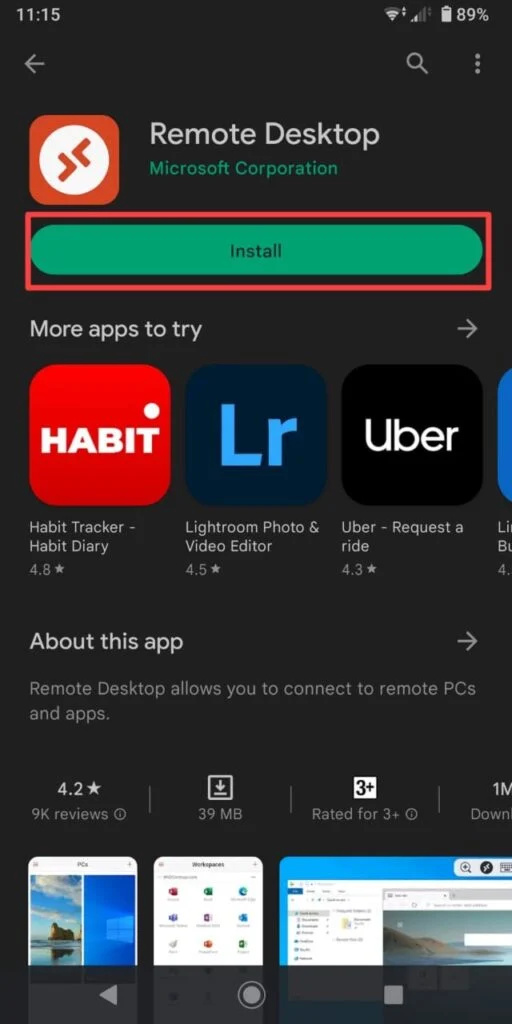
Krok 6: Spusťte aplikaci Vzdálená plocha
Klikněte na „ OTEVŘENO ” tlačítko pro spuštění vzdálené plochy:
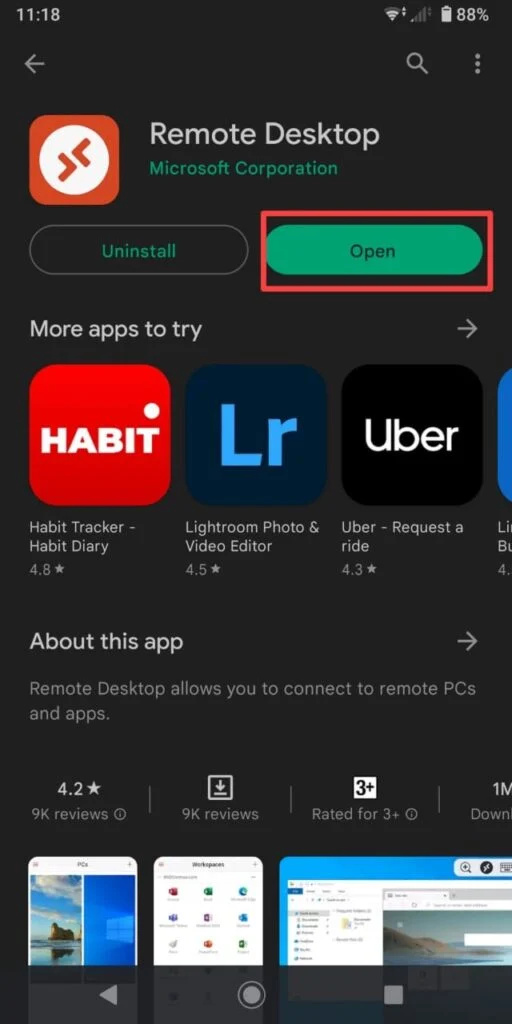
Po otevření aplikace klikněte na „ Akceptovat ” pro pokračování:
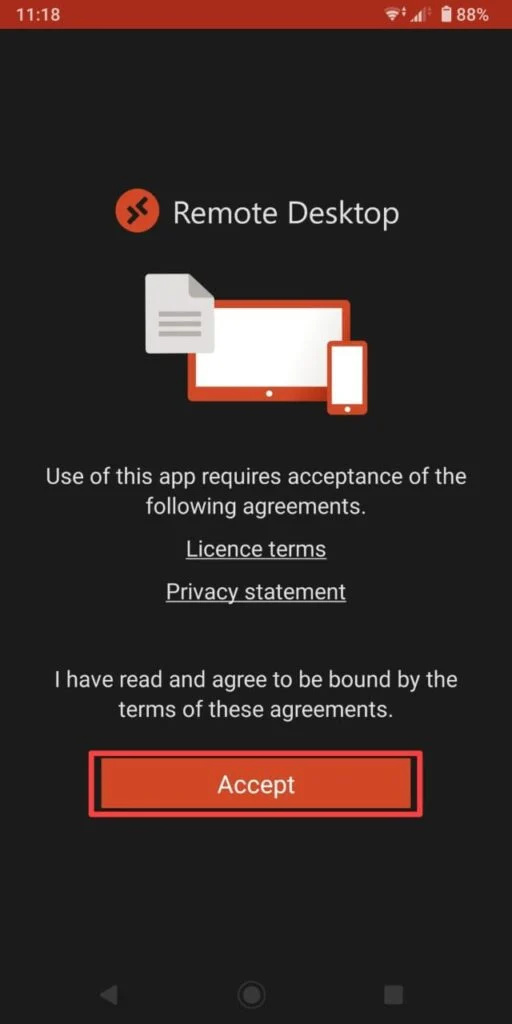
Krok 7: Připojte se k počítači
Klikněte na „ + ikona pro navázání spojení s PC:
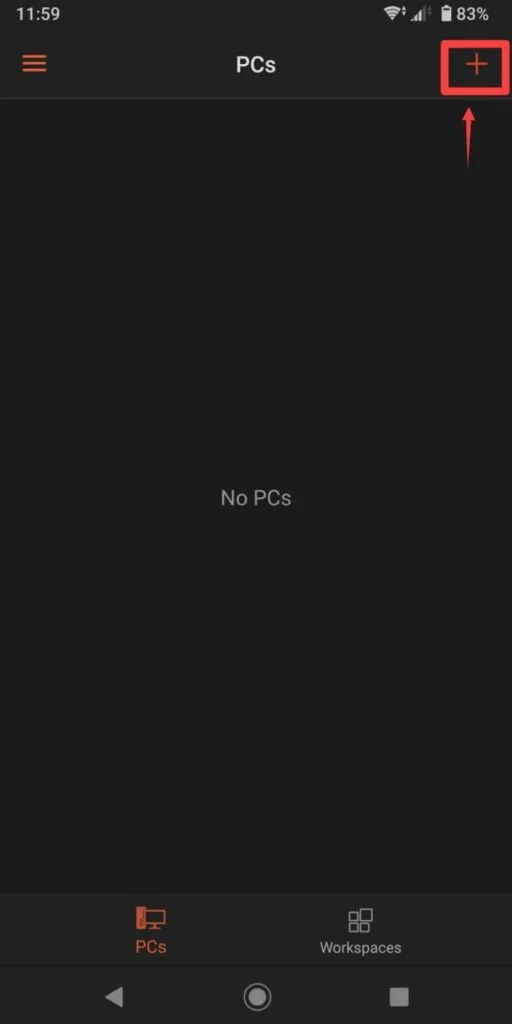
Dále klepněte na „ Přidat PC “ možnost:
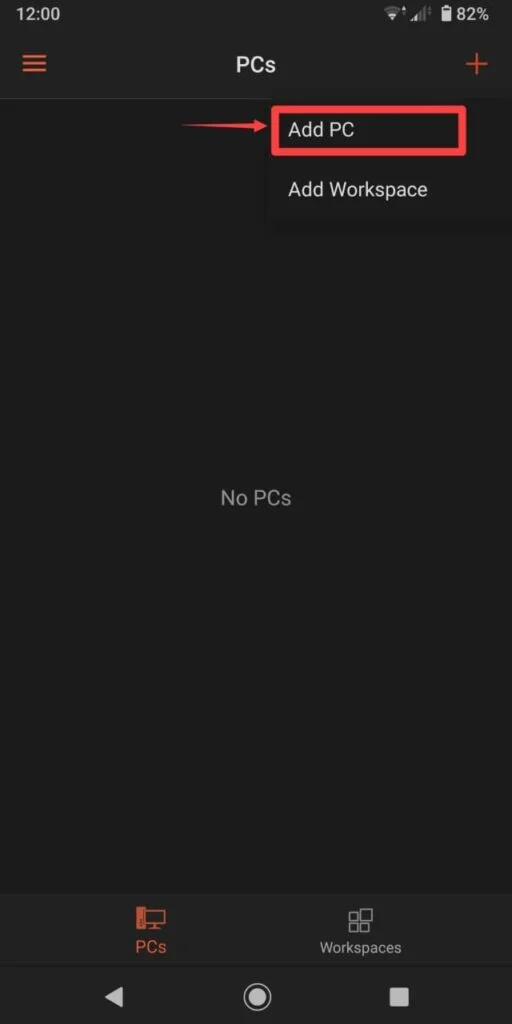
Krok 8: Poskytněte informace o počítači
V aplikaci Microsoft Remote Desktop Assistant na počítači si poznamenejte níže zvýrazněné informace:
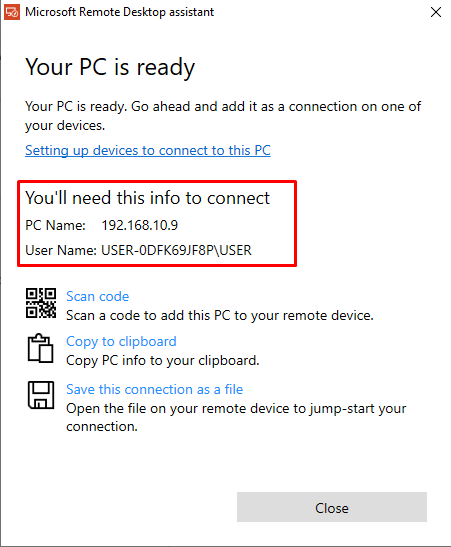
Dále v „ NÁZEV PC “, zadejte čísla (IP adresu) zapsaná v „ Název PC ” části aplikace Desktop Assistant. Poté stiskněte „ Uložit ' knoflík:
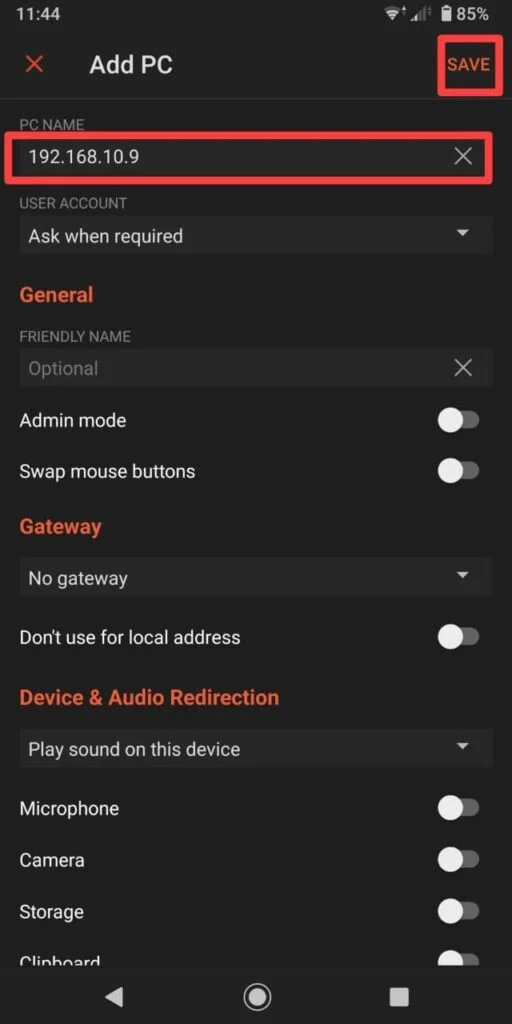
Poté bude počítač přidán do seznamu počítačů na domovské obrazovce:
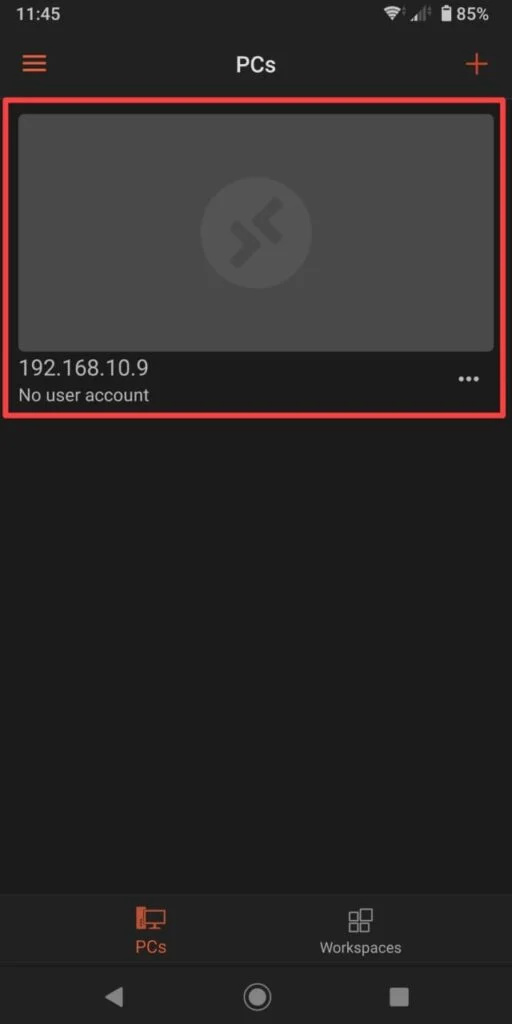
Kliknutím na počítač k němu vzdáleně přistoupíte z telefonu. Uživatel bude požádán o zadání „ USERNAME “. Uveďte platné „ Uživatelské jméno “ uvedené v informacích poskytnutých aplikací asistenta vzdálené plochy a stiskněte „ Pokračovat ' knoflík:
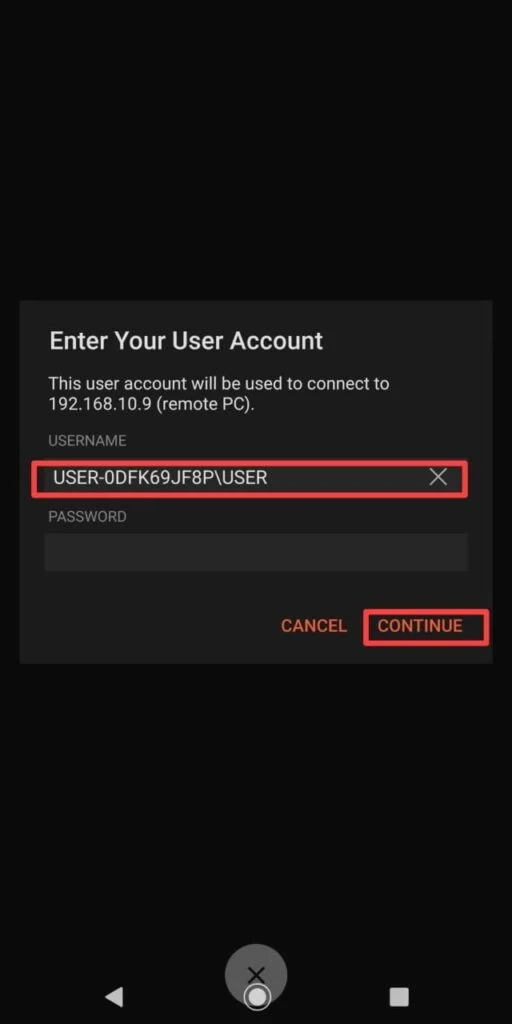
Krok 9: Používejte Office vzdáleně z počítače
Poté budou uživatelé moci přistupovat a používat počítač ze svého mobilního zařízení:
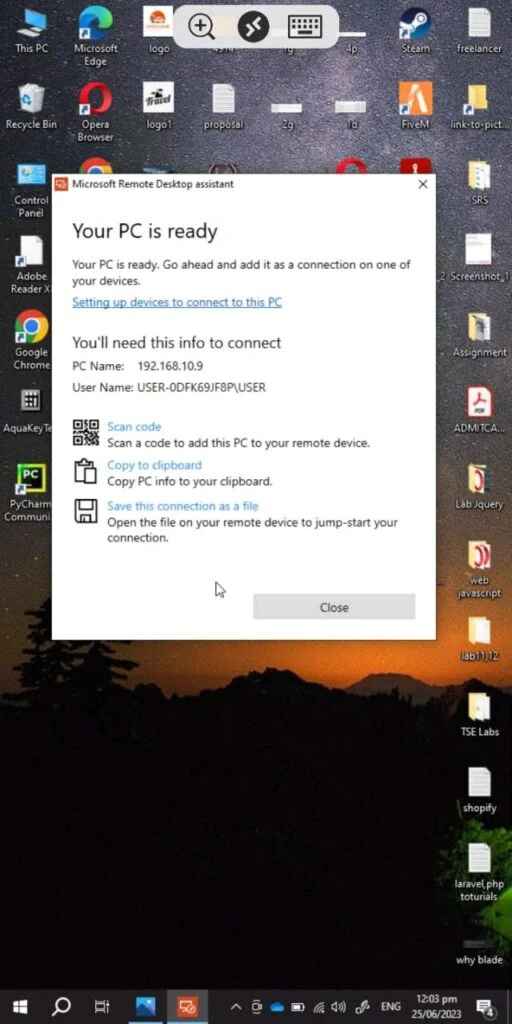
Ovládací prvky pro vzdálené používání PC: Přetáhněte kurzor na obrazovce mobilu přejetím po obrazovce. Chcete-li na něco kliknout, přesuňte kurzor na požadované místo a klepněte kamkoli na obrazovku mobilu.
Uživatelé mohou přistupovat k jakýmkoli souborům Office pomocí výše uvedených ovládacích prvků. Například otevřete nový soubor Microsoft Word. Za tímto účelem přetáhněte kurzor na ikonu vyhledávání v nabídce Start a klepněte na „ klávesnice “, jak je zvýrazněno níže:
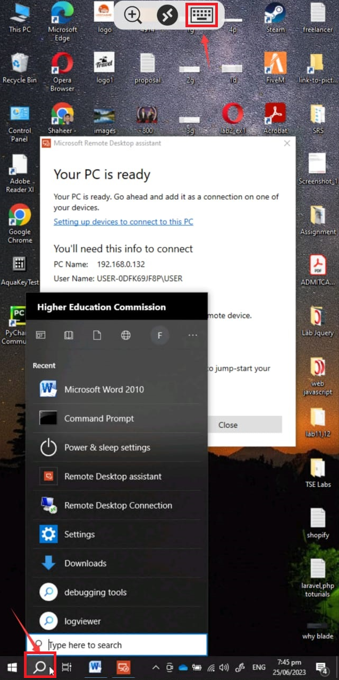
Dále zadejte „ Slovo “ ve vyhledávacím poli:
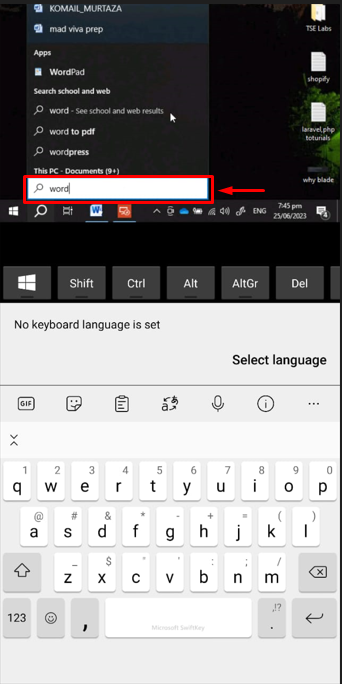
Poté skryjte klávesnici, přetáhněte kurzor na „ Microsoft Word “ a klepněte kamkoli na obrazovku:
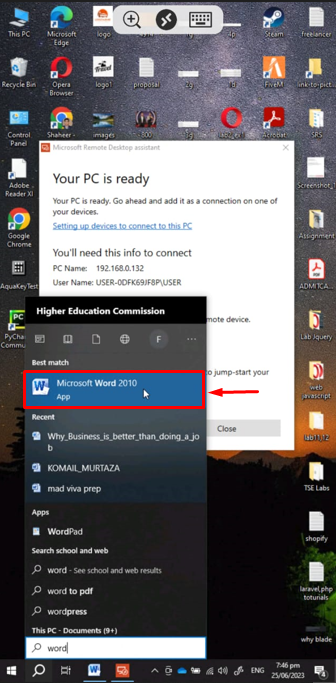
Poté se otevře aplikace Microsoft Word. Uživatelé mohou vytvořit nový dokument nebo otevřít uložené dokumenty na svém počítači:
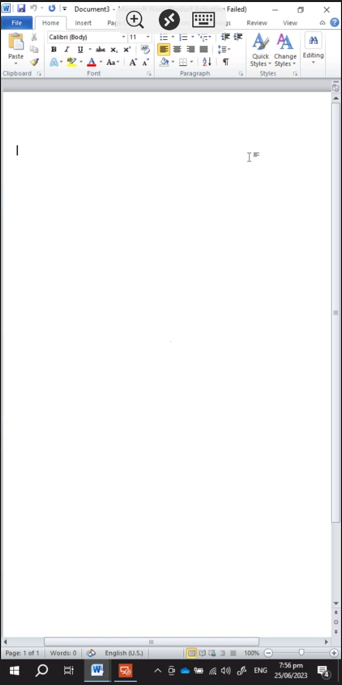
To je vše o aktivaci Office vzdáleně na vašem PC.
Závěr
Chcete-li vzdáleně přistupovat k Office na svém počítači, přejděte na oficiální stránky společnosti Microsoft a stáhněte si „ Microsoft Remote Desktop Assistant ' aplikace. Poté nainstalujte stažený soubor a nastavte aplikaci, aby jej používala. Dále si stáhněte „ Vzdálený přístup “ aplikace z “ Obchod Play “ a uveďte v něm informace o počítači. Získejte přístup k libovolné aplikaci Office a vytvořte, upravte nebo prohlížejte soubory na svém počítači. Tento článek obsahuje podrobného průvodce aktivací Office vzdáleně na vašem PC.